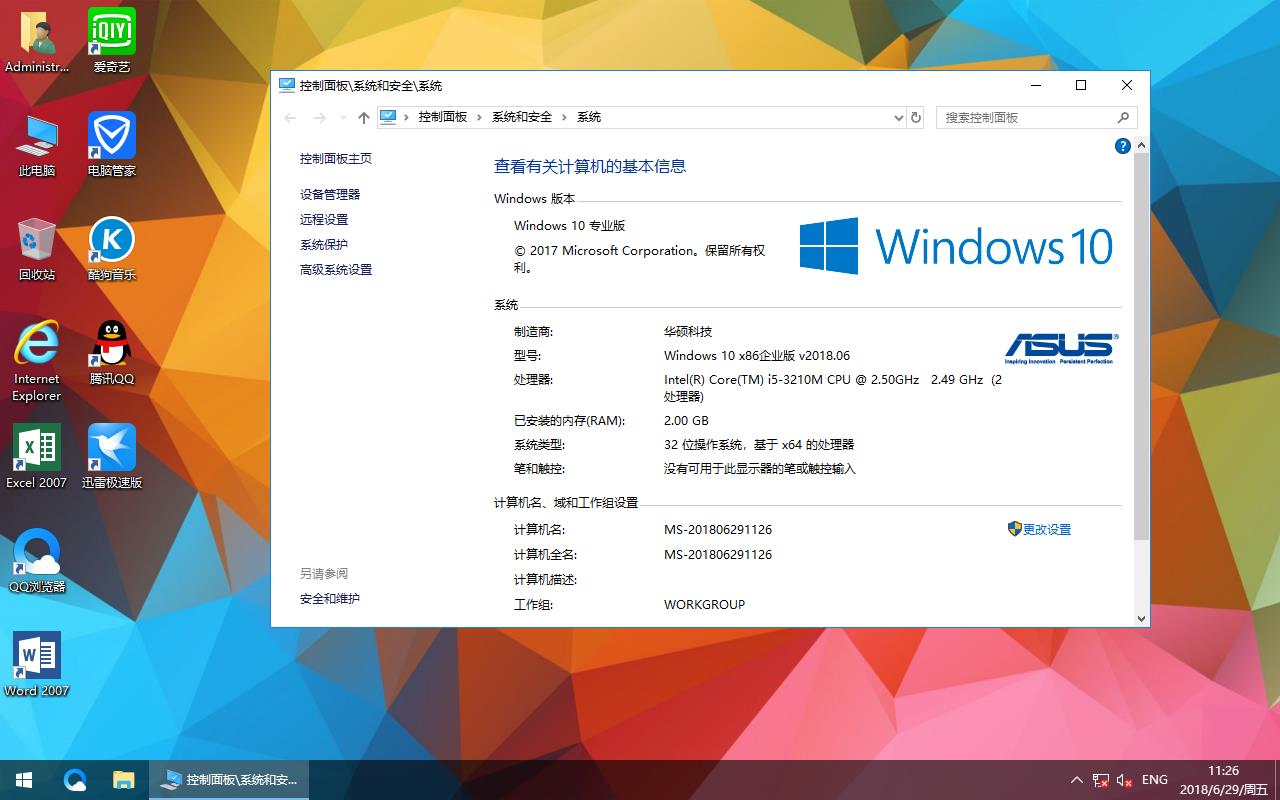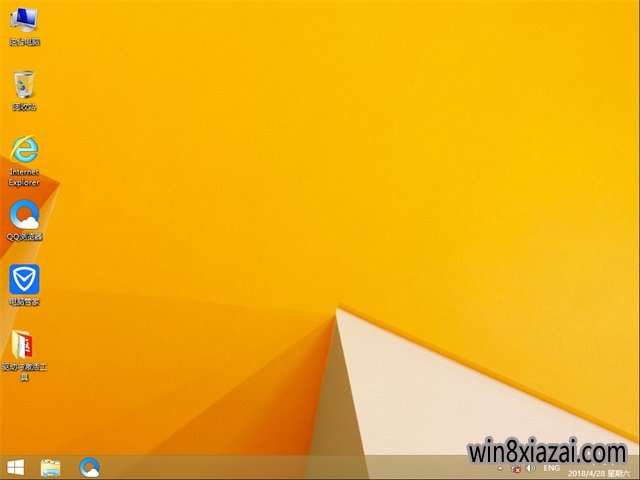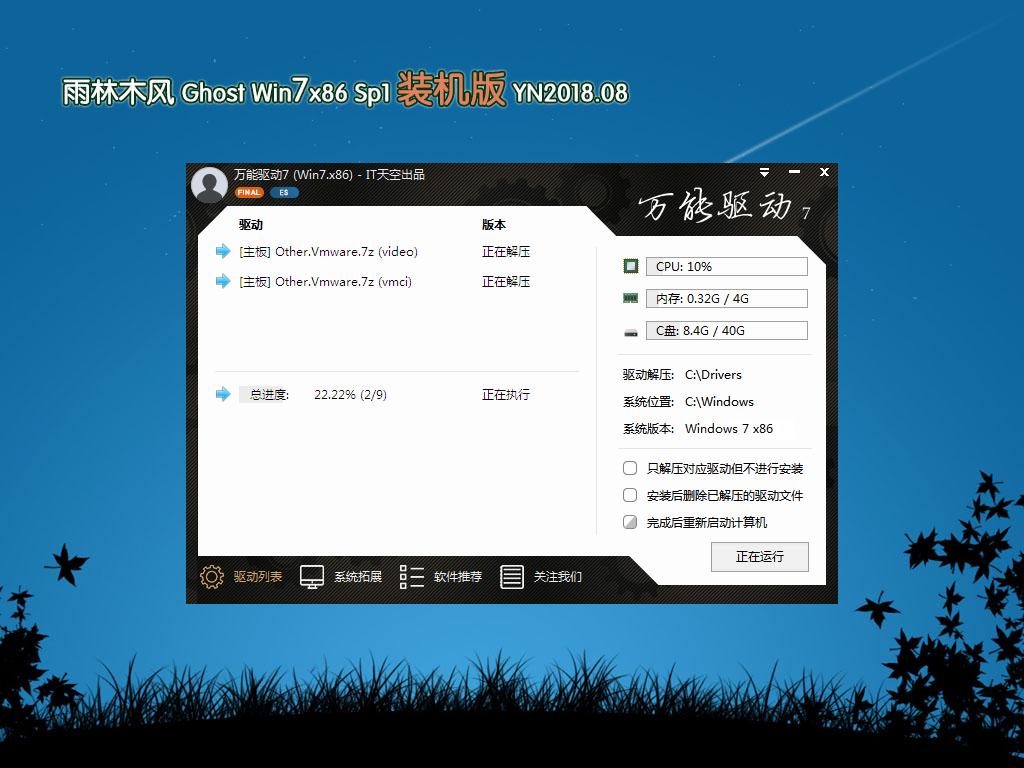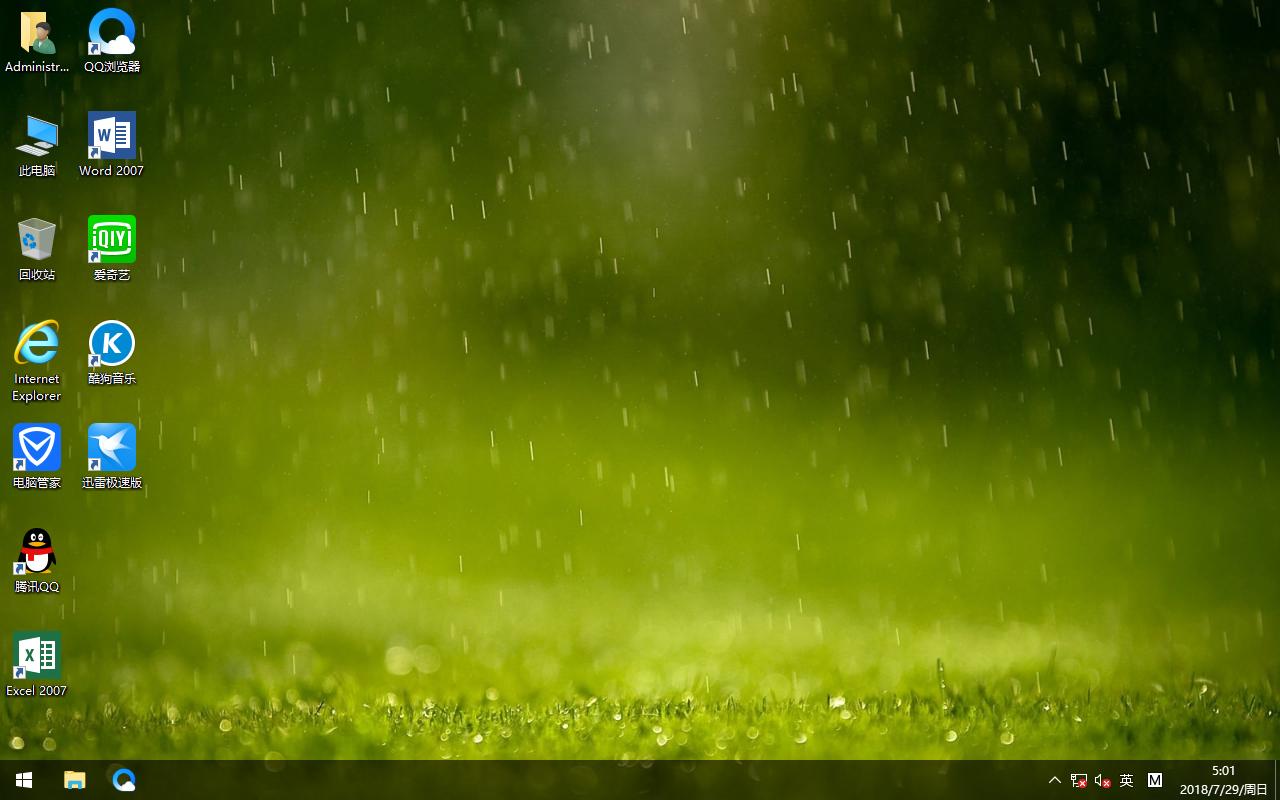双系统删除,本文教您双系统如何删除其中一个系统
win10双系统怎么卸载下一个?小伙伴你们怎么要怎么在win10双系统下删除win7系统吗?要是不知道的话也不要着急,就来看看小编在下面给你们分享在win10双系统删除win7系统的操作方法吧。
小伙伴们,小编今天给你们带来了一个非常棒的技能哟。小编的这个技能就是在双系统的情况下将其中一个自己不需要的系统给卸载掉的方法,小伙伴你们听完过后是不是很想去看看小编是如何进行双系统卸载另外一个系统的呢?想的话那就一块去看看呗!
1、进入Win10系统中,我们在键盘上同时按下“Win+R”快捷键调出运行,在运行输入框中输入“msconfig”命令,并点击确定,如下图所示:
windows10_1118030348_1.jpg" title="卸载" alt="卸载">
卸载图解详情-1
2、在系统配置窗口中,切换到引导选项卡中,我们选择windows 7选项,点击删除按钮,如下图所示:
windows10_1118030348_2.jpg" title="卸载" alt="卸载">
卸载图解详情-2
3、弹出提示框口,我们点击退出而不重新启动(X)按钮,如下图所示:
Windows10_1118030348_3.jpg" title="win10" alt="win10">
win10图解详情-3
4、接着打开此电脑,右键单击安装win7所在的磁盘,点击格式化,如下图所示:
Windows10_1118030348_4.jpg" title="双系统" alt="双系统">
双系统图解详情-4
5、在弹出的窗口中会显示该磁盘的相关信息,确认后点击开始按钮即可,如下图所示:

win10图解详情-5
6、再弹出一个提示框,点击确定按钮进行格式化,如下图所示:

双系统图解详情-6
7、最后格式化完毕,点击确定按钮即可,如下图所示:

win10图解详情-7
推荐系统
番茄花园 Windows 10 极速企业版 版本1903 2022年7月(32位) ISO镜像快速下载
语言:中文版系统大小:3.98GB系统类型:Win10新萝卜家园电脑城专用系统 Windows10 x86 企业版 版本1507 2022年7月(32位) ISO镜像高速下载
语言:中文版系统大小:3.98GB系统类型:Win10笔记本&台式机专用系统 Windows10 企业版 版本1903 2022年7月(32位) ISO镜像快速下载
语言:中文版系统大小:3.98GB系统类型:Win10笔记本&台式机专用系统 Windows10 企业版 版本1903 2022年7月(64位) 提供下载
语言:中文版系统大小:3.98GB系统类型:Win10雨林木风 Windows10 x64 企业装机版 版本1903 2022年7月(64位) ISO镜像高速下载
语言:中文版系统大小:3.98GB系统类型:Win10深度技术 Windows 10 x64 企业版 电脑城装机版 版本1903 2022年7月(64位) 高速下载
语言:中文版系统大小:3.98GB系统类型:Win10电脑公司 装机专用系统Windows10 x64 企业版2022年7月(64位) ISO镜像高速下载
语言:中文版系统大小:3.98GB系统类型:Win10新雨林木风 Windows10 x86 企业装机版2022年7月(32位) ISO镜像高速下载
语言:中文版系统大小:3.15GB系统类型:Win10
热门系统
- 1华硕笔记本&台式机专用系统 GhostWin7 32位正式旗舰版2018年8月(32位)ISO镜像下载
- 2雨林木风 Ghost Win7 SP1 装机版 2020年4月(32位) 提供下载
- 3深度技术 Windows 10 x86 企业版 电脑城装机版2018年10月(32位) ISO镜像免费下载
- 4电脑公司 装机专用系统Windows10 x86喜迎国庆 企业版2020年10月(32位) ISO镜像快速下载
- 5深度技术 Windows 10 x86 企业版 六一节 电脑城装机版 版本1903 2022年6月(32位) ISO镜像免费下载
- 6深度技术 Windows 10 x64 企业版 电脑城装机版2021年1月(64位) 高速下载
- 7新萝卜家园电脑城专用系统 Windows10 x64 企业版2019年10月(64位) ISO镜像免费下载
- 8新萝卜家园 GhostWin7 SP1 最新电脑城极速装机版2018年8月(32位)ISO镜像下载
- 9电脑公司Ghost Win8.1 x32 精选纯净版2022年5月(免激活) ISO镜像高速下载
- 10新萝卜家园Ghost Win8.1 X32 最新纯净版2018年05(自动激活) ISO镜像免费下载
热门文章
常用系统
- 1华硕笔记本&台式机专用系统 Windows10 企业版 2018年7月(32位)快速版IS下载
- 2雨林木风 Windows10 x64 企业装机版2019年12月(64位) ISO镜像高速下载
- 3新萝卜家园电脑城专用系统 Windows10 x86 企业版 版本1507 2022年7月(32位) ISO镜像高速下载
- 4深度技术 Ghost Win7 x64 Sp1 电脑城纯净版2021年9月(64位) ISO镜像高速下载
- 5深度技术Ghost Win8.1 32位 快速纯净版2018年5月(免激活) ISO镜像免费下载
- 6深度技术 GHOSTXPSP3 电脑城万能装机版 2018年.10 最新版ISO镜像下载
- 7新雨林木风 Ghost Win7 SP1 装机正式版 2018年8月(32位)ISO镜像下载
- 8电脑公司 装机专用系统Windows10 x64 企业装机版 版本1507 2021年11月(64位) ISO镜像高速下载
- 9联想笔记本&台式机专用系统 Windows10 装机正式版下载 2018年8月(32位)
- 10番茄花园 Windows 10 新春特别 极速企业版 2020年2月(32位) ISO镜像快速下载